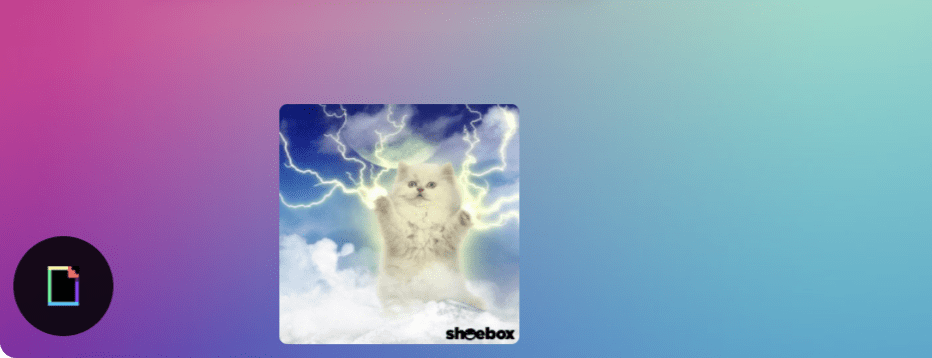Las retrospectivas tratan sobre recopilar comentarios de tu equipo, por eso TeleRetro admite múltiples formas de recopilar comentarios que pueden combinarse o usarse de forma independiente.
En esta página te mostraremos algunas de las formas en que tú y tu equipo pueden recopilar comentarios en TeleRetro durante vuestra reunión de retrospectiva.
Recopilación de comentarios con notas
Los comentarios en TeleRetro comienzan con notas. Durante tu retrospectiva, invita a los participantes a agregar sus pensamientos o ideas, cuantos más, mejor. Estos inspirarán la conversación y, cuando se combinen con otros mecanismos de comentarios a continuación, darán una visión clara de los temas que más importan a tu equipo.
Añadir una nota no podría ser más fácil. Para añadir una nota:
- Durante una retrospectiva, presiona el botón '+' en la columna en la que te gustaría añadir una nota
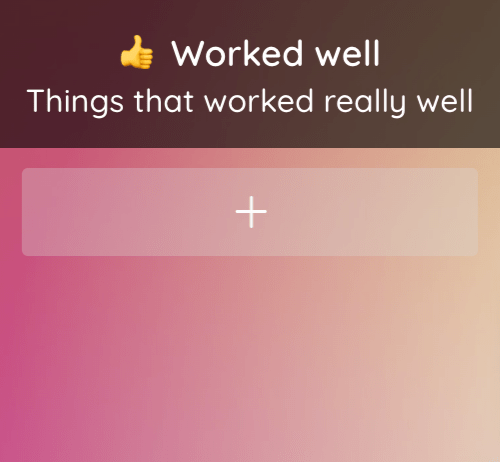
- Se creará una nota en blanco para ti, comienza a escribir y luego presiona 'enter' o haz clic fuera de la nota y listo.
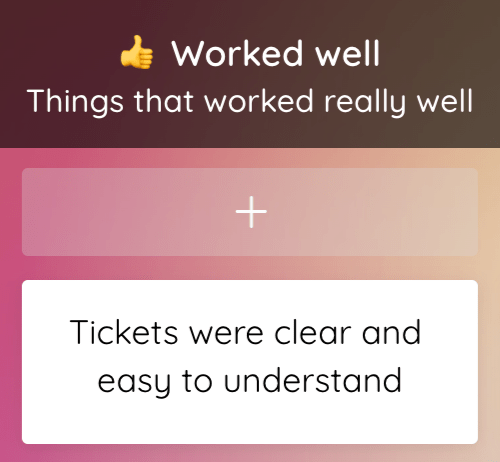
Usando comentarios para recopilar comentarios
Continuar la conversación es esencial para entender el contexto detrás de cada nota. Por eso hemos introducido la función 'Comentarios' en TeleRetro. Proporciona una plataforma para que los miembros del equipo profundicen, hagan preguntas y compartan perspectivas en cada nota.
Para añadir un comentario a una nota en TeleRetro, sigue estos pasos:
- Pasa el cursor sobre la nota a la que te gustaría comentar; notarás que aparece un botón de 'Más'.
- Pasa el cursor sobre el botón de más para revelar un botón de 'Comentarios'. Presiónalo para abrir el cuadro de comentario.
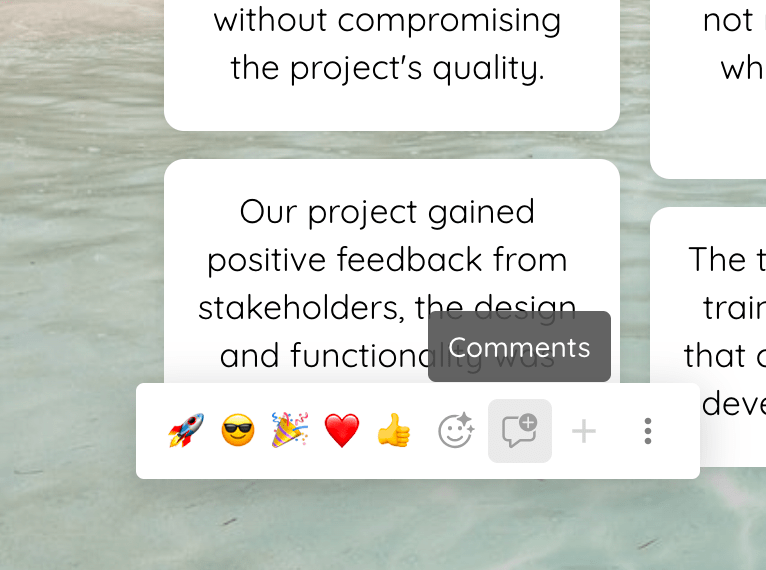
- Escribe tu comentario y luego presiona 'Enter' para publicarlo.
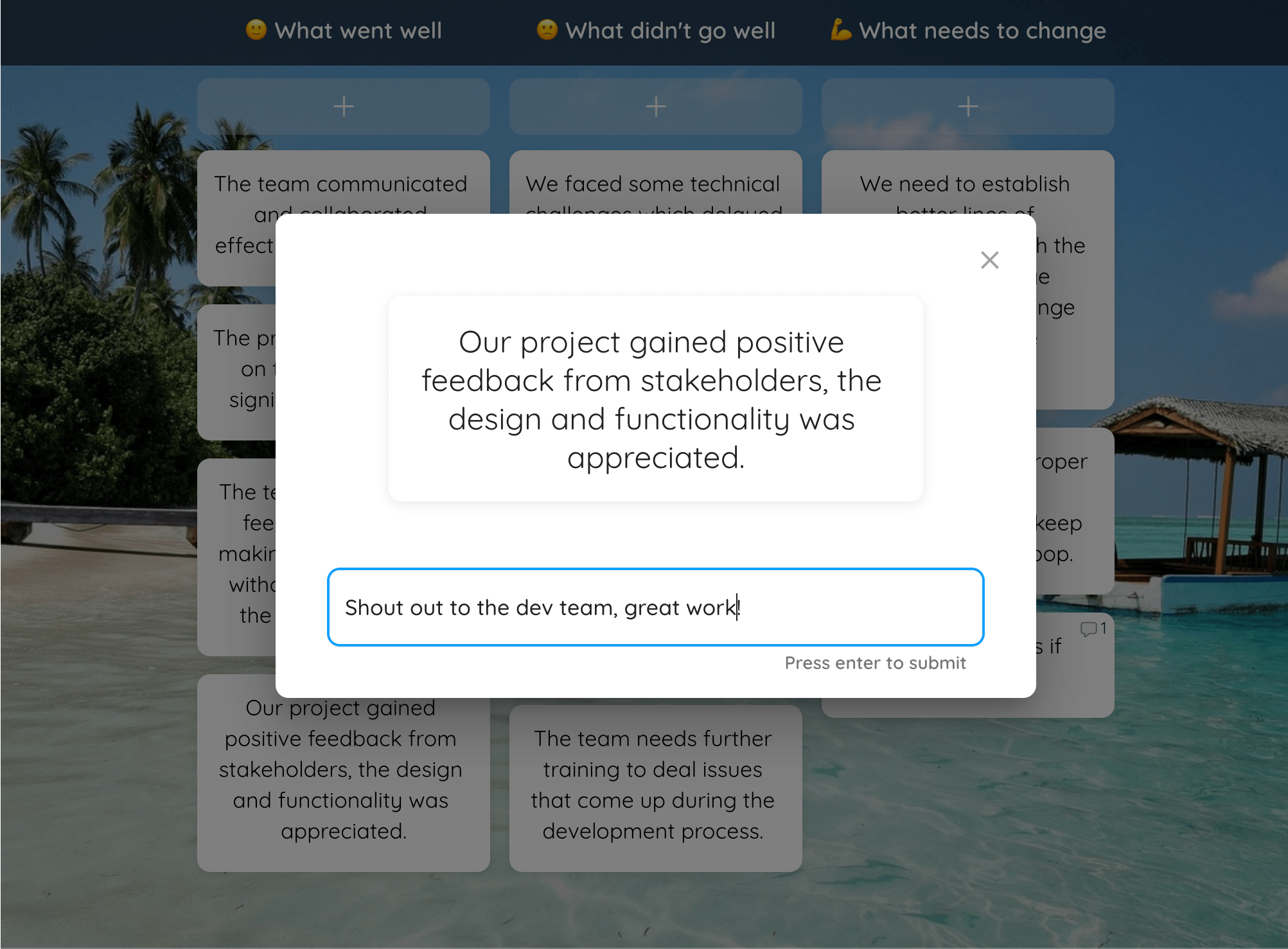
- Ahora se muestra un recuento de todos los comentarios en la nota.
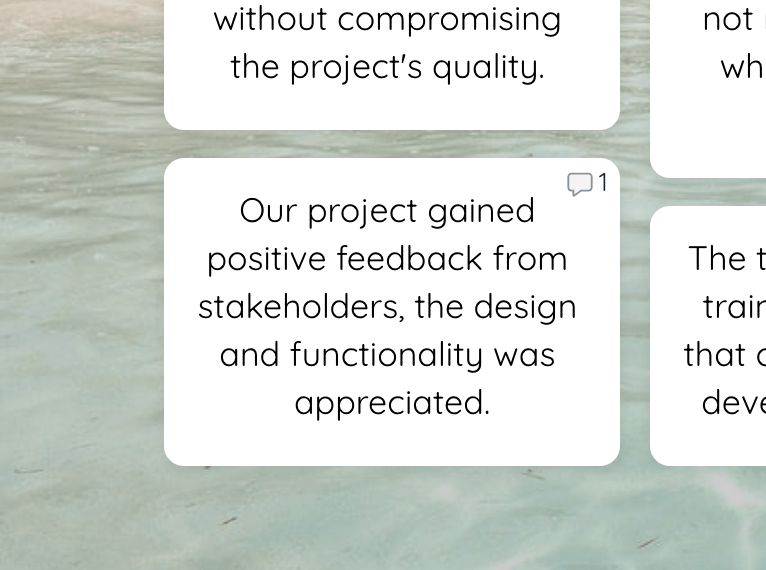
Presionar el botón de comentarios que aparece en una nota revelará todos los comentarios añadidos a la nota, visibles para todos los participantes en la retrospectiva. Los miembros del equipo pueden responder a tu comentario o añadir el suyo, iniciando una discusión enfocada que puede llevar a ideas accionables.
La función 'Comentarios' sirve como un espacio dedicado para conversaciones matizadas, permitiendo a tu equipo clarificar, cuestionar o expandir sobre las notas creadas durante la retrospectiva. Complementa los otros mecanismos de comentarios, ofreciendo una imagen más completa de los pensamientos y preocupaciones de tu equipo.
Usando Votación para recopilar comentarios
Las discusiones retrospectivas generan muchas ideas, generalmente más de las que tu equipo puede trabajar durante tu próximo sprint o ciclo. La votación es uno de los mecanismos clave utilizados en las retrospectivas Ágiles para decidir en equipo cuáles temas son más importantes. TeleRetro tiene incorporada la votación para dar a tu equipo la mejor visión sobre qué priorizar.
Para recopilar votos en TeleRetro:
- Durante una retrospectiva, pide a tu facilitador presionar 'Votación' en el menú del Facilitador desde el tablero de la retro. Selecciona cuántos votos puede tener cada persona, luego presiona 'Comenzar a votar' para iniciar la sesión de votación.
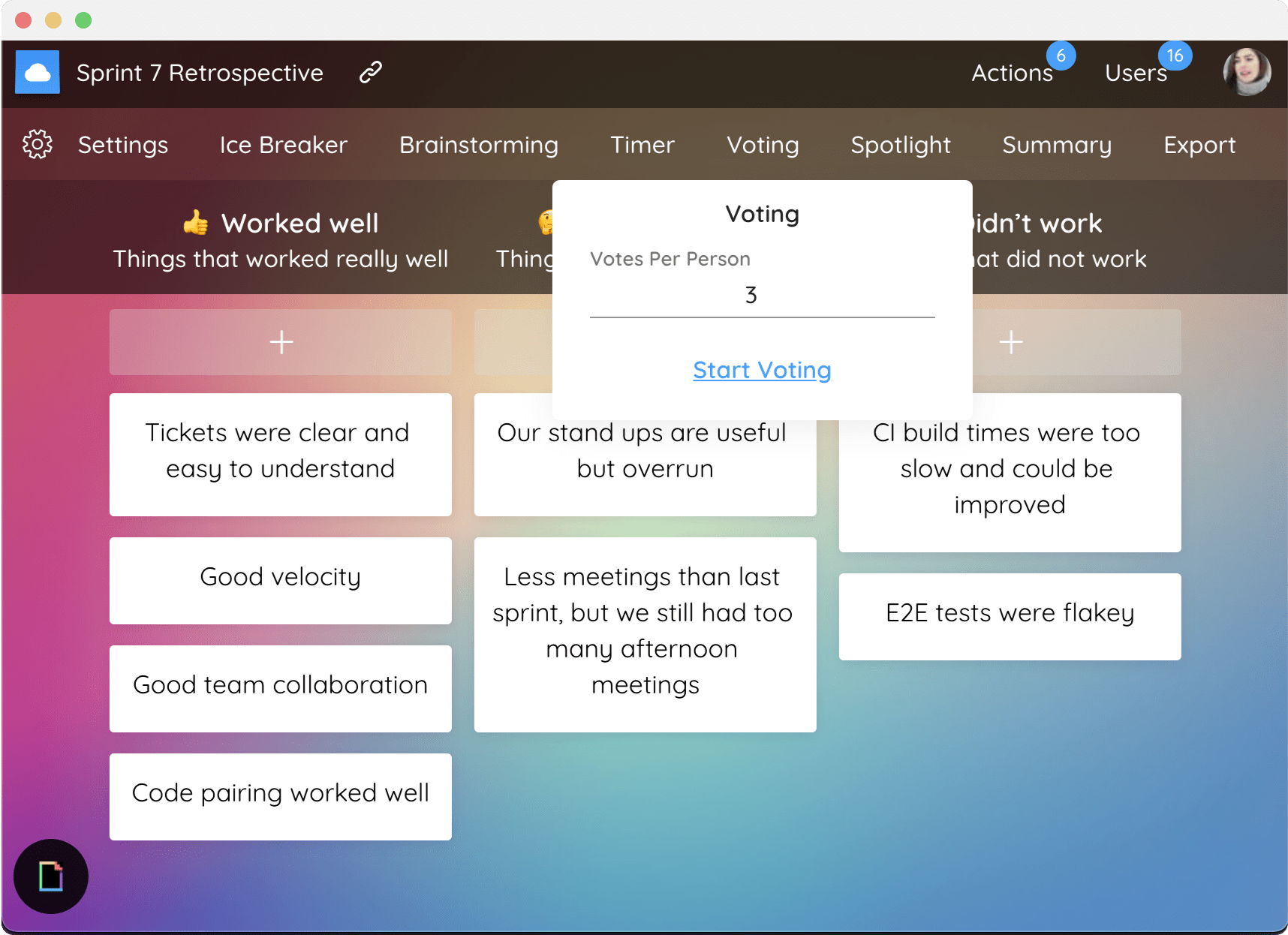
- Una vez iniciada la sesión de votación, cada participante verá un modal mostrando instrucciones para cómo votar. Durante una sesión de votación, los participantes no verán los votos de otras personas, podrán añadir/quitar sus propios votos en lo que sientan que son las notas más importantes para el equipo.
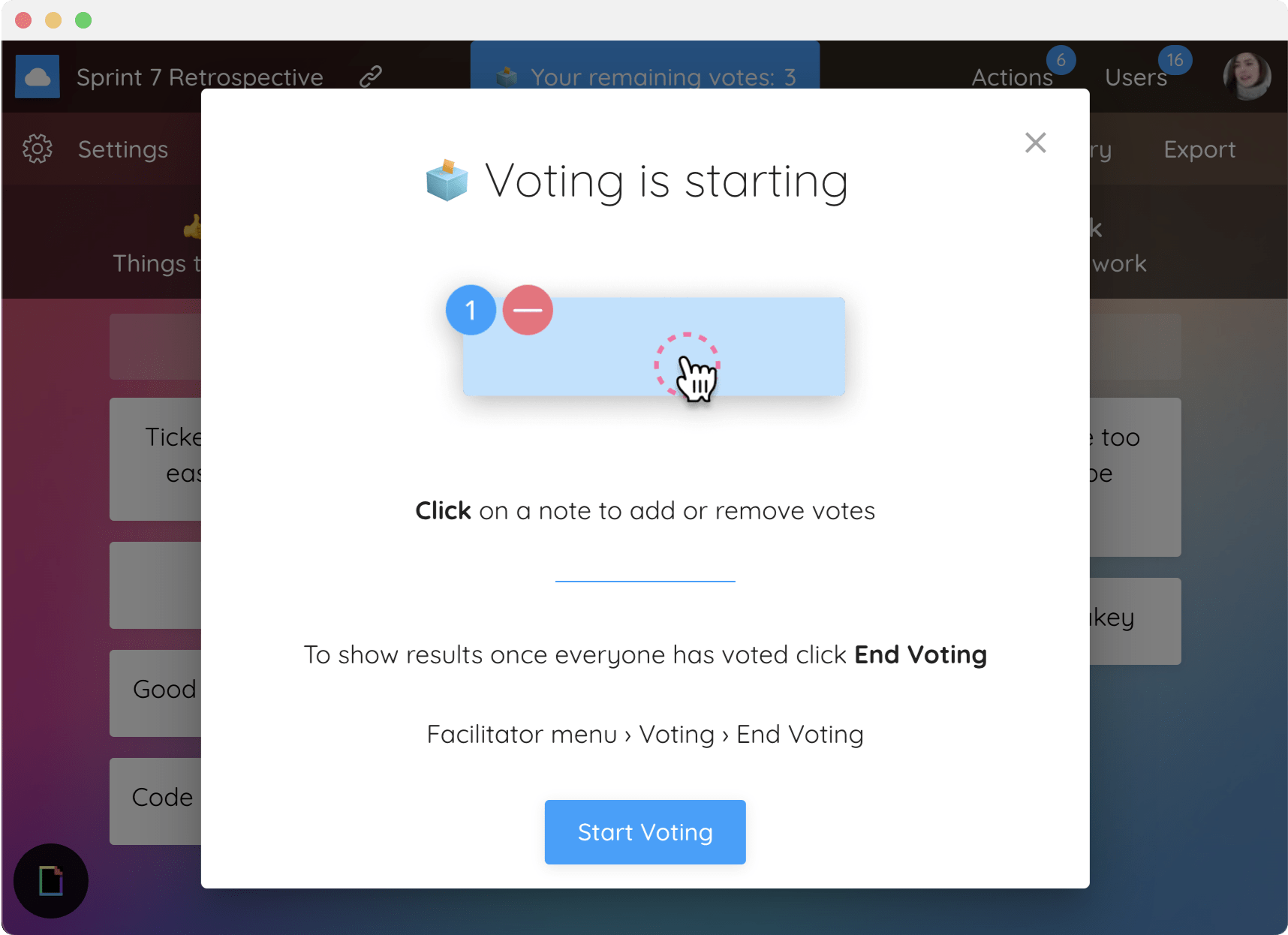
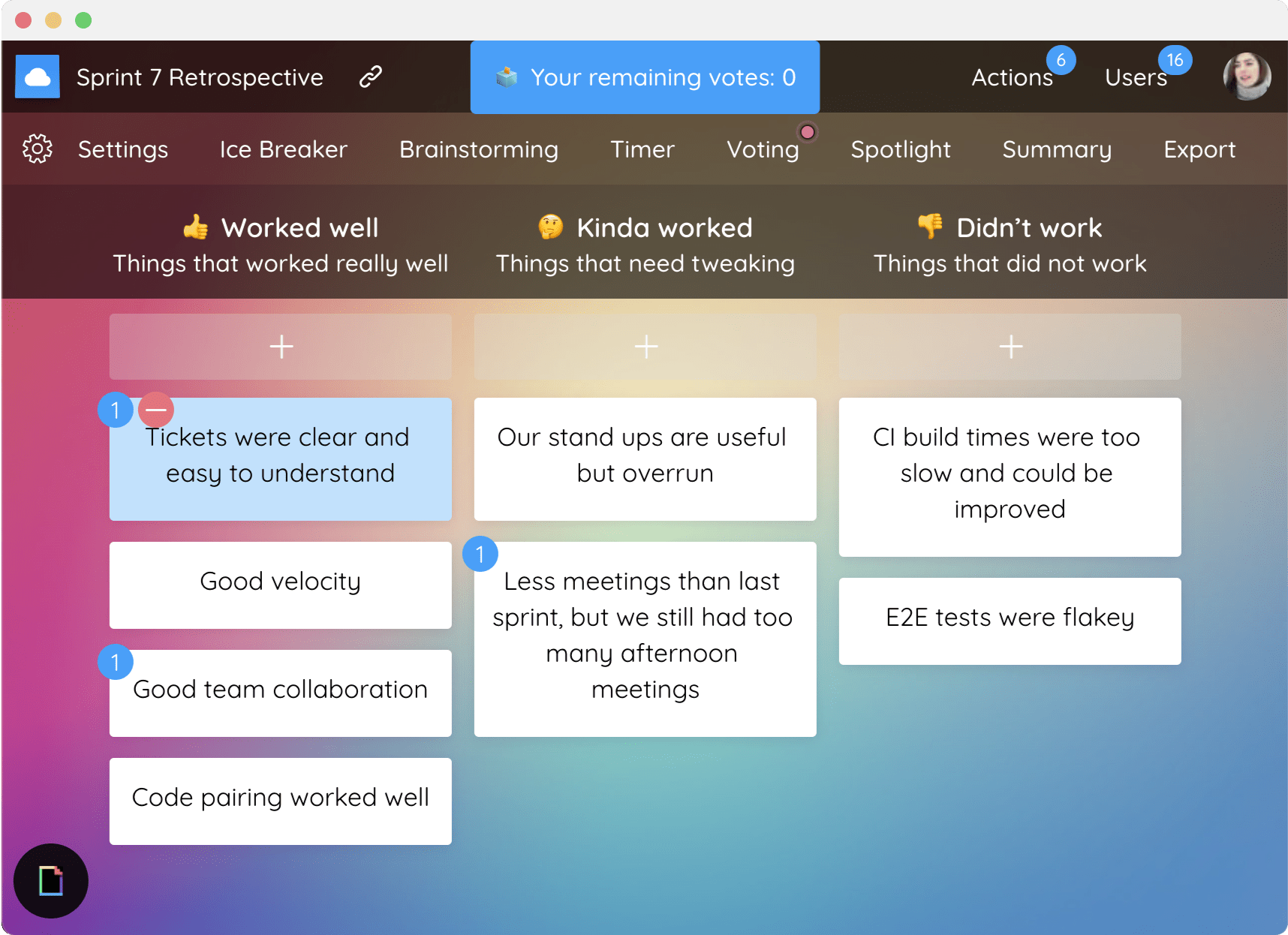
- Para terminar la sesión, el facilitador necesita presionar 'Terminar votación' desde el menú de votación en el menú del facilitador. Después de la sesión de votación, podrás ver los recuentos finales de votos contra cada nota.
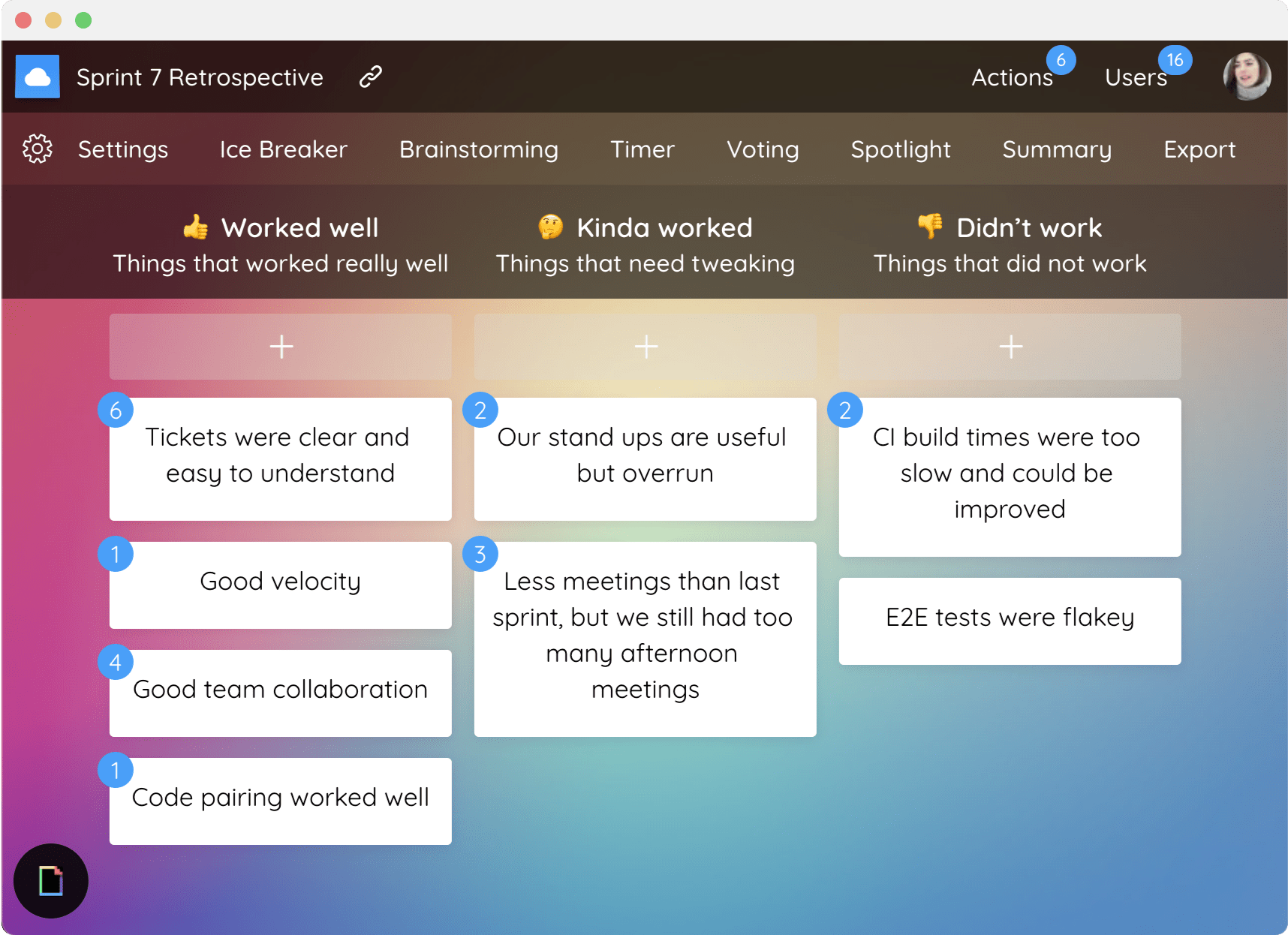
Usando Emoji para recopilar comentarios
Mientras que la votación puede darte un rango general de los temas más importantes para tu equipo, los Emoji son un mecanismo más informal para permitir que los participantes reaccionen a las notas y expresen sus sentimientos.
Para responder a notas usando Emoji en TeleRetro:
- Después de haber creado una nota, pasa el cursor sobre ella y verás un botón de emoji.
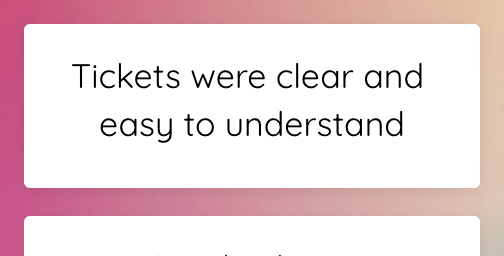
- El botón de emoji lanzará un menú de varios emoji los cuales pueden presionarse para añadir o quitar ese emoji a la nota para el usuario actual.

- Entonces podrás ver cuales notas obtuvieron más emoji – a través de los recuentos de emoji, pero también en el Resumen de la Retro (ver Cómo compartir un resumen de la retro), y en el resumen de 'Comentarios principales' en tu Dashboard.
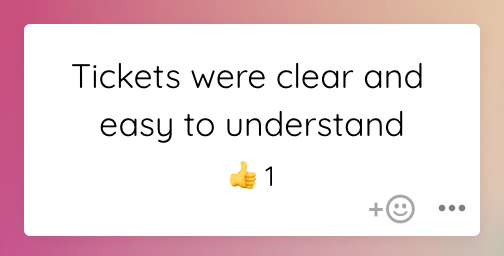
Usando GIFs para ayudar a tu equipo a expresarse
Las imágenes animadas, en forma de GIFs, pueden expresar mucho más que palabras, votos o emoji, y lo hacen con humor. Sin embargo, cuando se usan con demasiada liberalidad, también pueden ser distrayentes. Para encontrar el equilibrio adecuado, hicimos que los GIFs sean efímeros – durando solo unos momentos mientras pasan por la pantalla, para ser usados para expresar los sentimientos de uno en tiempo real a medida que avanza la conversación.
Para compartir un GIF Animado en TeleRetro:
- Durante una retro, pasa el cursor sobre el botón redondo con el logotipo de documento colorido en la parte inferior izquierda de la pantalla.
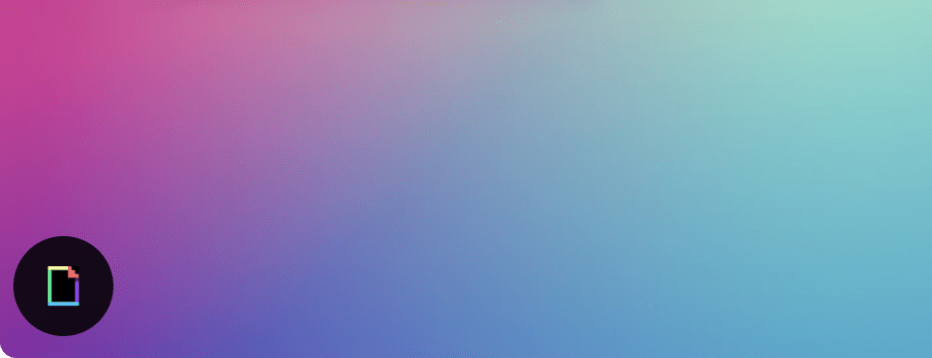
- Busca un gif de tu elección, luego haz clic en la imagen que te gustaría compartir
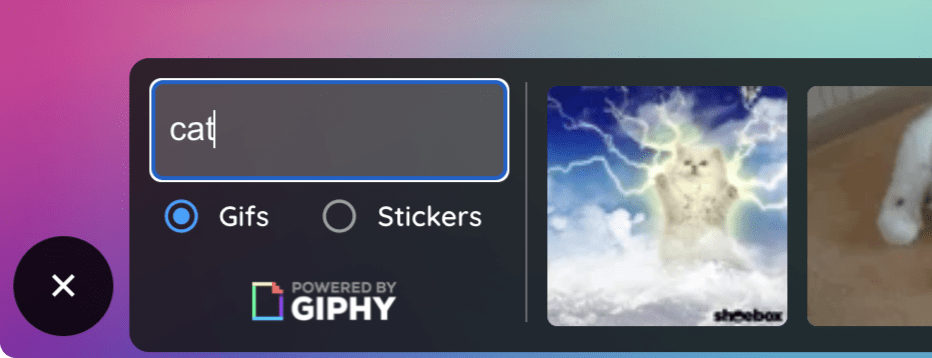
- La imagen que seleccionaste se animará por la pantalla hasta que ya no pueda verse